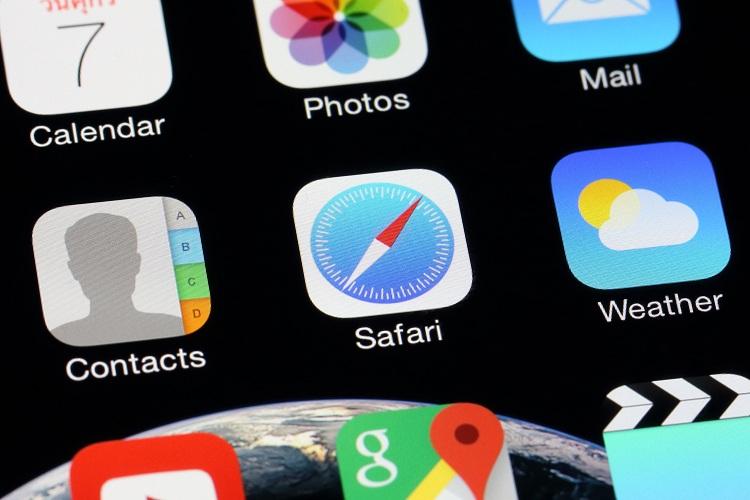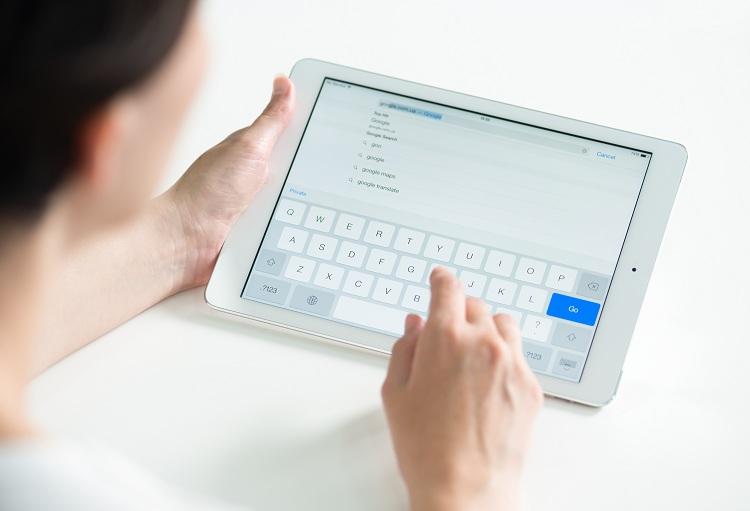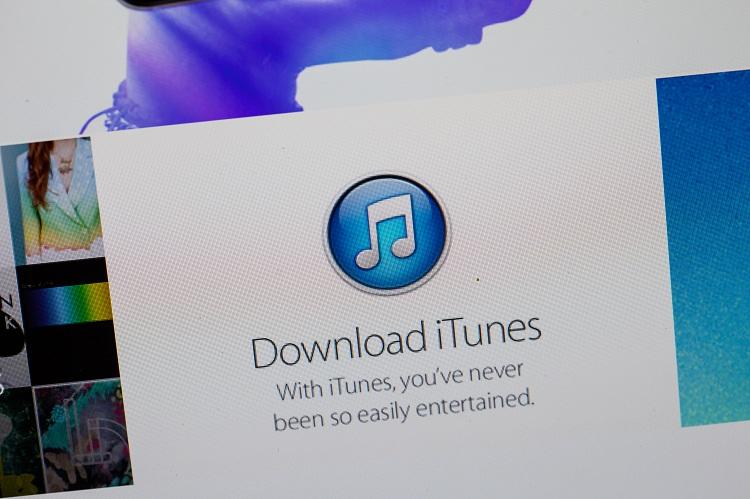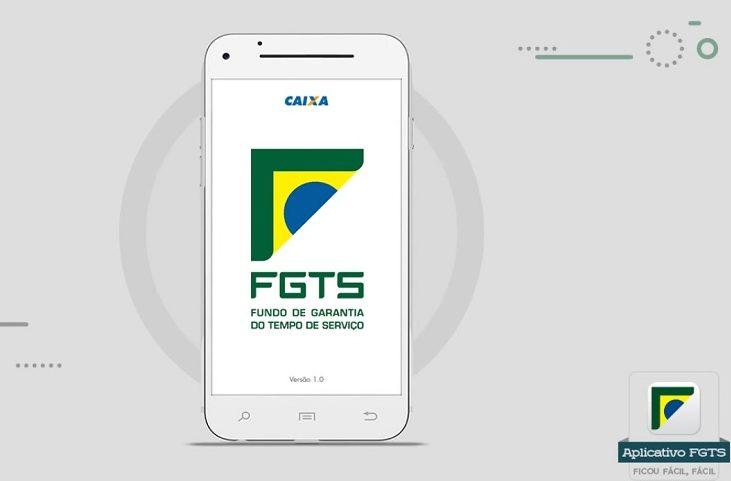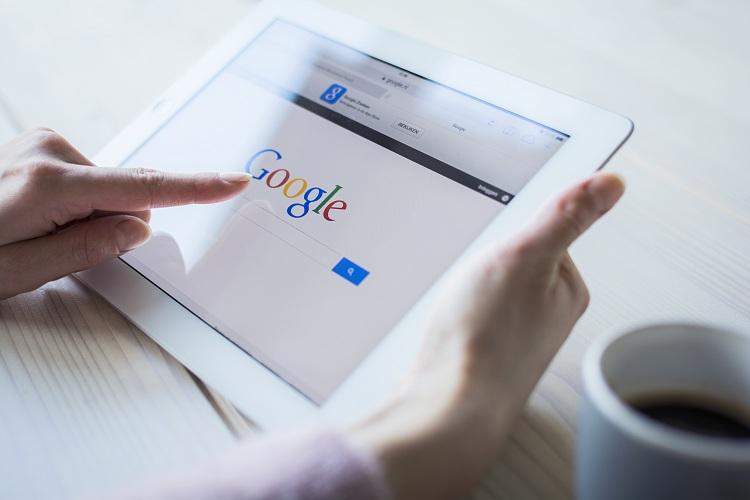Navegar na web em celulares é mais um recurso possível hoje em dia: no iPhone e iPad, então, se trata de uma experiência facilitada, pois os dispositivos com sistema iOS possuem o próprio navegador móvel: o Safari.
Toque no ícone do Safari na tela inicial e, graças à incrível resolução de pixels e escala inteligente, você pode navegar em quase todos os sites do modo que seus criadores o planejaram, sem necessidade de zoom. Assim como a maioria dos navegadores para desktop, o Safari do seu aparelho Apple tem abas, o que possibilita ficar com várias páginas abertas e navegar por elas. Com recursos de histórico e marcadores disponíveis, é um ótimo navegador móvel.
Confira, abaixo, alguns recursos para você aproveitar no Safari e navegue pelos mais diversos sites usando seu iPhone e iPad:

Foto: Shutterstock.com
Adicionar como favorito
Toque no ícone com uma seta na parte inferior do navegador e depois no botão “Favorito”. Em seguida, você pode acessá-la nos favoritos do Safari em todos os seus dispositivos iOS, graças ao iCloud. O “Adicionar à Tela de Início” cria um novo ícone na sua tela inicial que o leva direto ao site. Para ver os seus favoritos, toque no ícone do livro – ele já tem alguns endereços predefinidos, como a Apple.com.
Preencher formulários da web
Quando uma página web pede para inserir um texto ou dados, as ferramentas do seu iPhone 5 automaticamente entram em jogo. Toque em um campo de texto e o teclado aparecerá na tela, ou role pelos menus para selecionar as opções. Toque em “Concluído” após acrescentar seus dados e depois siga para o próximo campo.
Preenchimento automático
Em “Ajustes > Safari”, você pode ligar o preenchimento automático para completar formulários on-line a partir das suas informações de contato. Também há uma opção para ativar o recurso “Nomes e Senhas”. Isso significa que você precisará das informações de login para alguns sites antes de ser capaz de preencher os formulários da web.
LEIA TAMBÉM
- Sistema iOS: como baixar aplicativos na loja virtual Apple Store
- iOS 10.0: Saiba algumas novidades do sistema dos aparelhos Apple
- Sistema iOS: como criar um ID Apple e uma conta no iPhone e iPad
Edição: Jéssica Pirazza/Colaboradora